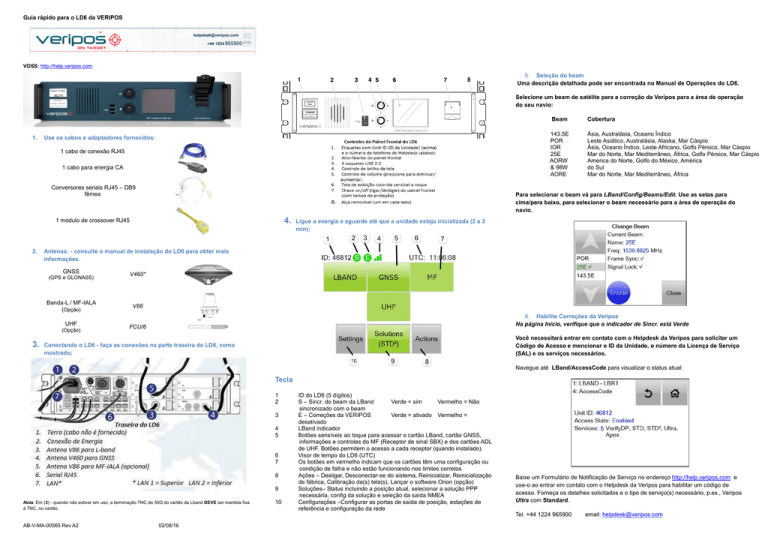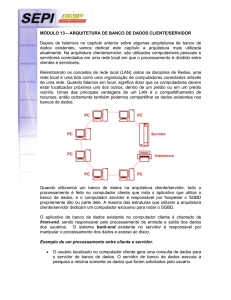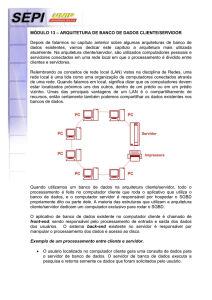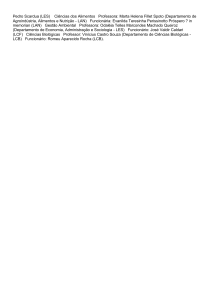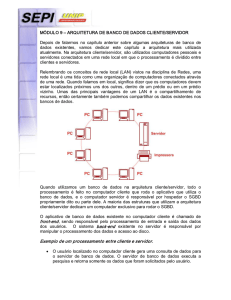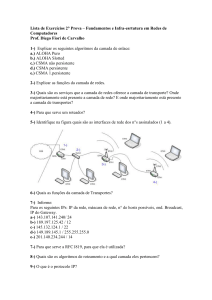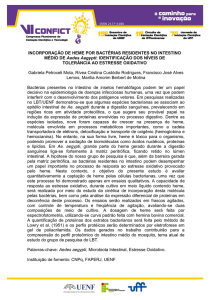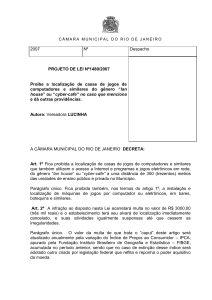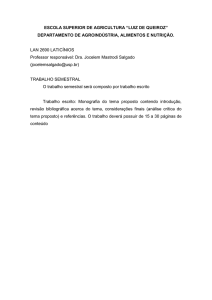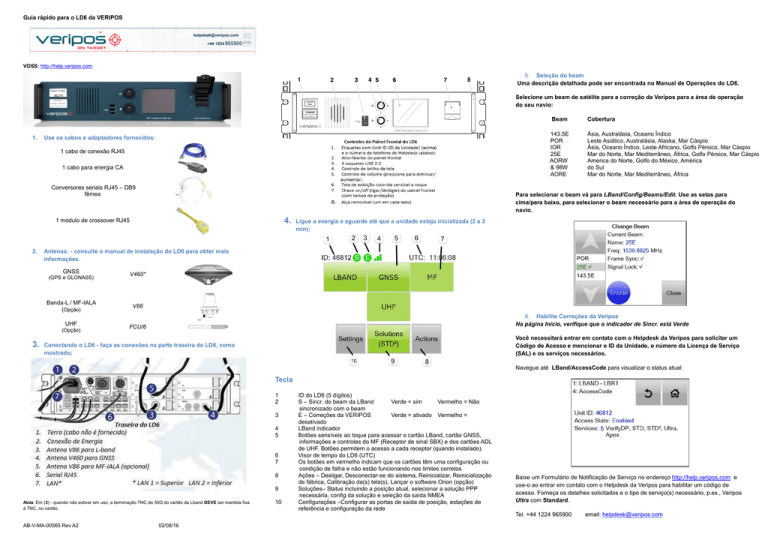
Guia rápido para o LD6 da VERIPOS
VOSS: http://help.veripos.com
5. Seleção do beam
Uma descrição detalhada pode ser encontrada no Manual de Operações do LD6.
Selecione um beam de satélite para a correção da Veripos para a área de operação
do seu navio:
Beam
1.
143.5E
POR
IOR
25E
AORW
& 98W
AORE
Use os cabos e adaptadores fornecidos:
1 cabo de conexão RJ45
1 cabo para energia CA
Conversores seriais RJ45 – DB9
fêmea
4.
Ligue a energia e aguarde até que a unidade esteja inicializada (2 a 3
min);
Antenas: - consulte o manual de instalação do LD6 para obter mais
informações.
GNSS
(GPS e GLONASS)
Banda-L / MF-IALA
(Opção)
UHF
(Opção)
3.
Ásia, Australásia, Oceano Índico
Leste Asiático, Australásia, Alaska, Mar Cáspio
Ásia, Oceano Índico, Leste Africano, Golfo Pérsico, Mar Cáspio
Mar do Norte, Mar Mediterrâneo, África, Golfo Pérsico, Mar Cáspio
America do Norte, Golfo do México, América
do Sul
Mar do Norte, Mar Mediterrâneo, África
Para selecionar o beam vá para LBand/Config/Beams/Edit. Use as setas para
cima/para baixo, para selecionar o beam necessário para a área de operação do
navio.
1 módulo de crossover RJ45
2.
Cobertura
V460*
V86
6. Habilite Correções da Veripos
Na página Início, verifique que o indicador de Sincr. está Verde
FCU/6
Você necessitará entrar em contato com o Helpdesk da Veripos para solicitar um
Código de Acesso e mencionar o ID da Unidade, o número da Licença de Serviço
(SAL) e os serviços necessários.
Conectando o LD6 - faça as conexões na parte traseira do LD6, como
mostrado;
Navegue até LBand/AccessCode para visualizar o status atual:
Tecla
1
2
3
4
5
6
7
8
9
Nota: Em (3) - quando não estiver em uso, a terminação TNC de 50Ω do cartão da Lband DEVE ser mantida fixa
à TNC, no cartão.
10
ID do LD6 (5 dígitos)
S – Sincr. do beam da LBand
Verde = sim
Vermelho = Não
sincronizado com o beam
E – Correções da VERIPOS
Verde = ativado Vermelho =
desativado
LBand indicador
Botões sensíveis ao toque para acessar o cartão LBand, cartão GNSS,
informações e controles do MF (Receptor de sinal SBX) e dos cartões ADL
de UHF. Botões permitem o acesso a cada receptor (quando instalado).
Visor de tempo do LD6 (UTC)
Os botões em vermelho indicam que os cartões têm uma configuração ou
condição de falha e não estão funcionando nos limites corretos
Ações – Desligar, Desconectar-se do sistema, Reinicializar, Reinicialização
de fábrica, Calibração da(s) tela(s), Lançar o software Orion (opção)
Soluções– Status incluindo a posição atual, selecionar a solução PPP
necessária, config da solução e seleção da saída NMEA
Configurações –Configurar as portas de saída de posição, estações de
referência e configuração da rede
Baixe um Formulário de Notificação de Serviço no endereço http://help.veripos.com e
use-o ao entrar em contato com o Helpdesk da Veripos para habilitar um código de
acesso. Forneça os detalhes solicitados e o tipo de serviço(s) necessário, p.ex., Veripos
Ultra com Standard.
Tel. +44 1224 965900
AB-V-MA-00565 Rev A2
02/08/16
email: [email protected]
Guia rápido para o LD6 da VERIPOS
VOSS: http://help.veripos.com
Conectando as saídas de dados do LD6
Os dados de posição são as saídas do LD6 a partir das portas seriais RJ45 ou da(s) 2
porta(s) da LAN.
Vá para Home / Settings / I/O e use os botões de Seta para selecionar e observe o nº.
da porta COM requerida. Consulte as configurações padrão da porta COM abaixo e no
Manual de Operações do LD6. Selecione os parâmetros de dados necessários, incluindo
protocolo e baud rate. Toque o botão Finish, quando completar.
Em seguida, insira no “Default gateway (Gateway padrão)" o endereço IP da porta
de Ethernet utilizada do LD6 ,
O endereço da porta da LAN superior é 192.168.2.2. O endereço da porta da LAN
inferior é 192.168.3.3.
Portas seriais
Use a tabela da porta COM padrão abaixo, ao fazer as conexões para os sistemas dos
navios.
Você pode visualizar ou modificar as baud rates, etc., navegando para Settings/I/O e
usar os controles na tela do computador.
Clique OK para aceitar.
Nº. da porta
Fonte /Baud
Conteúdo
Formato dos
COM
dados
COM1
LBand / 9600
RTCMa
232
COM3
GNSS1 / 115200
Raw
232
COM4
LBand / 9600
RTCMb
232
COM6
MF
/ 4800*
RTCM
232
COM7
UHF
/ 38400*
RTCM
232
Outras portas COM (COM9 e acima) estão disponíveis para ser configuradas pelo usuário
Saídas dos pinos do cabo de dados serial
Configure o Verify QC para Soquetes do Cliente com as seguintes portas de LAN;
DB9
1
2
3
4
5
6
7
8
9
Mapeamento da porta LAN do LD6
1.
Fluxo de dados da saída
padrão
RTCMa
GNSS RAW
Opção – MF RTCM
Opção – UHF RTCM
Saída Solução Interna do LD6
3.
Nº. da
Porta
9001
9012
9031
9051
RS-232
Não conectado
Tx
Rx
Não conectado
Terra do sinal
Não conectado
Não conectado
Não conectado
Não conectado
RS-422
Não conectado
Tx(-)
Rx(+)
Não conectado
Terra do sinal
Não conectado
TX(+)
Rx(-)
Não conectado
LD6 com Verify QC - saída de solução da Porta Serial (Opcional)
Iniciar o software Orion (DP)
No LD6, onde este software está instalado, conecte um monitor sensível a toque à porta
VGA e conecte um teclado/mouse a conexão USB.
Desligue e ligue a energia do LD6, para a tela ser reconhecida, em seguida vá para
Actions/ Calibrate screen, Tela 1 e 2, e depois Launch Orion.
2.
LD6 com Verify QC - saída de solução LAN (Recomendado)
Configurar LAN operando como o computador Verify QC (Windows XP)
No computador, vá para Control Panel/Network Connections.
Desligar
Clique com o botão direito na conexão de Área Local e selecione Propriedades.
Na janela “Esta conexão usa os seguintes itens:” Selecione Protocolo de Internet
(TCP/IP) e clique em Propriedades.
Selecione o botão “Use the following IP address (Use o seguinte endereço IP)” e digite
192.168.2.4 (LAN superior), 192.168.3.4 (LAN inferior)
AB-V-MA-00565 Rev A2
02/08/16
Para desligar o LD6, vá para Actions/Shutdown/Yes.
O LD6 é capaz de executar o software Verify QC internamente, eliminando assim a
necessidade de um computador separado com Verify QC. Consulte o manual de
operações LD6 para mais informações.
Uma vez completo, desligue usando a chave no painel frontal.